Энэ хичээлээр программын хэрэгслүүдийн хоёрдахь том бүлэг болох зургийг будах, хэсгийг дүүргэх, зураг сэргээхэд зориулагдсан хэрэгслүүдэд багтах History Brush Tool, Eraser хэрэгслүүдийн талаар авч үзнэ. Stamp хэсэгтэй зэрэгцэн түүхийн багсын хэрэгслүүд байрлана. Хэсэгт History Brush Tool (Y), Art History Brush Tool (Y) гэсэн хоёр хэрэгсэл багтана.
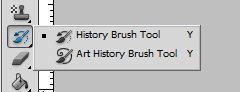
 - History Brush Tool (Y) хэрэгсэл нь зургийн хэсгийг сүүлийн хадгалагдсан байдалд эргүүлэн оруулдаг. Хааяа энэ хэрэгслийг үйл явдлын багс гэж нэрлэдэг. Ямар нэгэн эффектийг жишээ нь филтерийг бүх зургийн хэмжээнд хэрэглэх шаардлагагүй үед хэрэгсэл яг тохирдог. Тохиргооны самбарт Opacity параметрийг тохируулан өгнө. Параметрийн бага утга нь зургийн жижигхэн хэсгийг сэргээх эсвэл хэсгийн хилийн нарийн ажиллагаанд тохиромжтой байдаг. Энэхүү хэрэгслийн ажиллагаа нь файлтай ажиллах үеийн бүхий л үйлдлийг бүртгэдэг History самбартай шууд холбоотой байдаг.
- History Brush Tool (Y) хэрэгсэл нь зургийн хэсгийг сүүлийн хадгалагдсан байдалд эргүүлэн оруулдаг. Хааяа энэ хэрэгслийг үйл явдлын багс гэж нэрлэдэг. Ямар нэгэн эффектийг жишээ нь филтерийг бүх зургийн хэмжээнд хэрэглэх шаардлагагүй үед хэрэгсэл яг тохирдог. Тохиргооны самбарт Opacity параметрийг тохируулан өгнө. Параметрийн бага утга нь зургийн жижигхэн хэсгийг сэргээх эсвэл хэсгийн хилийн нарийн ажиллагаанд тохиромжтой байдаг. Энэхүү хэрэгслийн ажиллагаа нь файлтай ажиллах үеийн бүхий л үйлдлийг бүртгэдэг History самбартай шууд холбоотой байдаг.
 - Art History Brush Tool (Y) хэрэгсэл нь History Brush Tool -тай адил зургийн хэсгийн өмнөх байдлыг сэргээх боловч маш сонирхолтой эффектийг бий болгох олон төрлийн хэвүүдтэй. Хэрэгслийг сэтгэгдлийн урлагийн график үүсгэхэд голдуу ашигладаг. Тохиргооны самбарт уламжлалт Brush, Mode, Opacity параметрүүдээс гадна задаргаат жагсаалтаас сонгох 3 онцгой параметр бий.
- Art History Brush Tool (Y) хэрэгсэл нь History Brush Tool -тай адил зургийн хэсгийн өмнөх байдлыг сэргээх боловч маш сонирхолтой эффектийг бий болгох олон төрлийн хэвүүдтэй. Хэрэгслийг сэтгэгдлийн урлагийн график үүсгэхэд голдуу ашигладаг. Тохиргооны самбарт уламжлалт Brush, Mode, Opacity параметрүүдээс гадна задаргаат жагсаалтаас сонгох 3 онцгой параметр бий.

- Style - эффект үүсгэх цацрагуудын төрлийг заана. Багсны хэмжээ, төрөл, янз бүрийн хэвийн хамтаар гоё үр дүнг гаргана.
- Area - багсыг нэг хэрэглэхэд бүрхэгдэх зургийн хэсгийг заана. Хэмжээ нь их байх тусам будагдах хэсэг томроно.
- Tolerance - анхдагч тохиргоогоор энэ параметрийн утга тэг байх бөгөөд хэрэгслийн үйлчлэх бүсэд орсон бүх хэсэг хамрагдана. Утгыг нэмж эхлэхэд хэсгийн өнгө болон нүүр өнгөний тохироонд илүү хатуу шаардлага тавигдана.
Баллуурдах хэрэгслүүд
Бүлгийн дараагийн хэсэг бол Eraser хэрэгслүүд юм. Энэ хүртэл бид сэргээн засварлах хэрэгслүүдийн талаар авч үзсэн бол одоо эсрэг ажиллагаа бүхий арилгах хэрэгслүүдийн тухай үзэх болно. Хэсэгт гурван хэрэгсэл байдаг. Эдгээрийг дэлгэрүүлэн авч үзье.
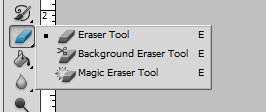
 - Eraser Tool (Е) энэ бол ердийн баллуур. Хэрэгслийг хэрэглэхэд нэг бол дэвсгэрийн өнгийг сэргээх эсвэл идэвхитэй үеэс зургийг арилгаснаар доод талын үе нээгдэнэ. Alt товчийг даран хэрэгслийг ашиглавал Magic Eraser Tool идэвхижин арчигдсан зургийг эргүүлэн сэргээнэ.
- Eraser Tool (Е) энэ бол ердийн баллуур. Хэрэгслийг хэрэглэхэд нэг бол дэвсгэрийн өнгийг сэргээх эсвэл идэвхитэй үеэс зургийг арилгаснаар доод талын үе нээгдэнэ. Alt товчийг даран хэрэгслийг ашиглавал Magic Eraser Tool идэвхижин арчигдсан зургийг эргүүлэн сэргээнэ.
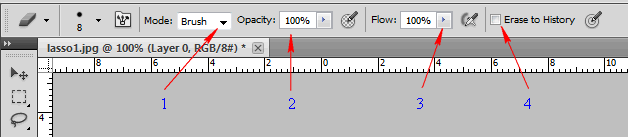
- Mode - хэрэгслийн ажиллах горим
- Brush - хамгийн ихээр ашигладаг үндсэн горим. Ихэнх тохиолдолд таардаг.
- Pencil - маш нарийн арилгалтыг шаардах бол хэрэглэнэ
- Block - тэгш өнцөгт хэлбэртэй хэсгийг арилгахад их тохиромжтой. Өөрчлөгдөх хэмжээсүүд байддаггүй болохоор зөвхөн зургийн хэсгийг томруулж жижигрүүлэх замаар масштаблах хэрэгтэй болдог.
- Opacity - энэ хэрэгсэлтэй хослуулахад маш сонирхолтой параметр. Зургийн хэсгийг бүр арилгахгүй харин түүнийг заагдсан хувиар бүдэгрүүлж өгдөг.
- Flow - хэрэгслийн үйлчлэлийн эрчимийг тохируулна
- Erase to History - зургийг сэргээх үүрэгтэй. Зөвөлсөн үед History самбараас зургийг хэсгээр нь сэргээнэ.
 - Background Eraser Tool (E) обьектийг дэвсгэрээс салгахад зориулагдсан хэрэгсэл. Хэрэгсэл зургийн хилийг тооцох оролдлого хийнэ. Өнгөний ялгарал сайтай зургийг боловсруулахад их эвтэйхэн. Тохиргооны самбарыг авч үзвэл:
- Background Eraser Tool (E) обьектийг дэвсгэрээс салгахад зориулагдсан хэрэгсэл. Хэрэгсэл зургийн хилийг тооцох оролдлого хийнэ. Өнгөний ялгарал сайтай зургийг боловсруулахад их эвтэйхэн. Тохиргооны самбарыг авч үзвэл:
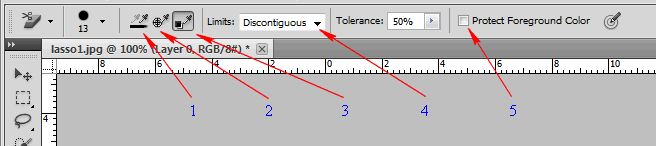
- Continuous - хулганы товч дарагдсан үед дандаа ажиллаж байна.
- Once - хэрэгсэл өөрийн багсны хэсгийг л хөндөнө.
- Background Swatch - Хэрэгсэл зөвхөн (Background Color) дэвсгэр өнгөөр будагдсан цэгүүдийг арилгана.
- Limits - хэрэгслийн үйлчлэх хүрээг заана.
- Discontinuous - бүх цэгийг хамарна
- Continuous - хэрэгслийн заагчийн төв болон түүний ойролцоох цэгүүдийн өнгөтэй ижил цэгүүдэд үйлчилнэ
- Find Edges - өмнөхтэй төстэй горим. Гэхдээ өөр өнгийн өргөн хэсэгт байрлах нэг өнгийн нарийн зурваст их мэдрэмжтэй байдаг.
- Protect Foreground Color - Нүүр өнгөний (Foreground Color) өнгөтэй цэгүүдийг устгахгүй.
 - Magic Eraser Tool (E) хэрэгсэл нь Magic Wand Tool төрлийн хэрэгсэлд хамрагдана. Зургийн хэсэгт зүүн даралт хийхэд нэг ижил эсвэл ойролцоо өнгөтэй хэсгүүд арчигдана. Хэрэгслийн ажиллагаа нь нэг даралтаар хэсгүүд шууд арилдагаараа Background Eraser Tool хэрэгслээс ялгаатай. Зургийн дэвсгэрийг солих эсвэл дэвсгэрийг тунгалаг болгоход хэрэгсэл маш хэрэгтэй. Хэрэгслийн тохиргооны самбарт хэдэн сонирхолтой параметр байдаг.
- Magic Eraser Tool (E) хэрэгсэл нь Magic Wand Tool төрлийн хэрэгсэлд хамрагдана. Зургийн хэсэгт зүүн даралт хийхэд нэг ижил эсвэл ойролцоо өнгөтэй хэсгүүд арчигдана. Хэрэгслийн ажиллагаа нь нэг даралтаар хэсгүүд шууд арилдагаараа Background Eraser Tool хэрэгслээс ялгаатай. Зургийн дэвсгэрийг солих эсвэл дэвсгэрийг тунгалаг болгоход хэрэгсэл маш хэрэгтэй. Хэрэгслийн тохиргооны самбарт хэдэн сонирхолтой параметр байдаг.
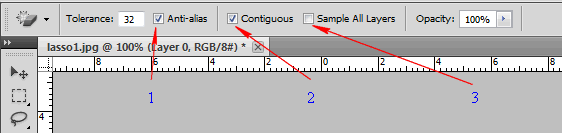
- Anti-Aliased - хилийн жигд бусыг тэгшлэнэ
- Contiguous - маш чухал тохиргоо. Параметрээр өнгөний ойролцоогоор хамарлан орших цэгүүдийг эсвэл бүх зургийн хэмжээнд цэгүүдийг ялгахыг заан өгнө. Зөвөлсөн байвал бүх цэгүүдийг хамааруулна.
- Sample All Layers - хэрэгслийн үйлчилгээг бүх үеүүдэд хамаарна.
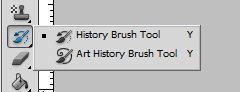
 - History Brush Tool (Y) хэрэгсэл нь зургийн хэсгийг сүүлийн хадгалагдсан байдалд эргүүлэн оруулдаг. Хааяа энэ хэрэгслийг үйл явдлын багс гэж нэрлэдэг. Ямар нэгэн эффектийг жишээ нь филтерийг бүх зургийн хэмжээнд хэрэглэх шаардлагагүй үед хэрэгсэл яг тохирдог. Тохиргооны самбарт Opacity параметрийг тохируулан өгнө. Параметрийн бага утга нь зургийн жижигхэн хэсгийг сэргээх эсвэл хэсгийн хилийн нарийн ажиллагаанд тохиромжтой байдаг. Энэхүү хэрэгслийн ажиллагаа нь файлтай ажиллах үеийн бүхий л үйлдлийг бүртгэдэг History самбартай шууд холбоотой байдаг.
- History Brush Tool (Y) хэрэгсэл нь зургийн хэсгийг сүүлийн хадгалагдсан байдалд эргүүлэн оруулдаг. Хааяа энэ хэрэгслийг үйл явдлын багс гэж нэрлэдэг. Ямар нэгэн эффектийг жишээ нь филтерийг бүх зургийн хэмжээнд хэрэглэх шаардлагагүй үед хэрэгсэл яг тохирдог. Тохиргооны самбарт Opacity параметрийг тохируулан өгнө. Параметрийн бага утга нь зургийн жижигхэн хэсгийг сэргээх эсвэл хэсгийн хилийн нарийн ажиллагаанд тохиромжтой байдаг. Энэхүү хэрэгслийн ажиллагаа нь файлтай ажиллах үеийн бүхий л үйлдлийг бүртгэдэг History самбартай шууд холбоотой байдаг.  - Art History Brush Tool (Y) хэрэгсэл нь History Brush Tool -тай адил зургийн хэсгийн өмнөх байдлыг сэргээх боловч маш сонирхолтой эффектийг бий болгох олон төрлийн хэвүүдтэй. Хэрэгслийг сэтгэгдлийн урлагийн график үүсгэхэд голдуу ашигладаг. Тохиргооны самбарт уламжлалт Brush, Mode, Opacity параметрүүдээс гадна задаргаат жагсаалтаас сонгох 3 онцгой параметр бий.
- Art History Brush Tool (Y) хэрэгсэл нь History Brush Tool -тай адил зургийн хэсгийн өмнөх байдлыг сэргээх боловч маш сонирхолтой эффектийг бий болгох олон төрлийн хэвүүдтэй. Хэрэгслийг сэтгэгдлийн урлагийн график үүсгэхэд голдуу ашигладаг. Тохиргооны самбарт уламжлалт Brush, Mode, Opacity параметрүүдээс гадна задаргаат жагсаалтаас сонгох 3 онцгой параметр бий.





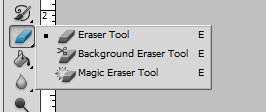
 - Eraser Tool (Е) энэ бол ердийн баллуур. Хэрэгслийг хэрэглэхэд нэг бол дэвсгэрийн өнгийг сэргээх эсвэл идэвхитэй үеэс зургийг арилгаснаар доод талын үе нээгдэнэ. Alt товчийг даран хэрэгслийг ашиглавал Magic Eraser Tool идэвхижин арчигдсан зургийг эргүүлэн сэргээнэ.
- Eraser Tool (Е) энэ бол ердийн баллуур. Хэрэгслийг хэрэглэхэд нэг бол дэвсгэрийн өнгийг сэргээх эсвэл идэвхитэй үеэс зургийг арилгаснаар доод талын үе нээгдэнэ. Alt товчийг даран хэрэгслийг ашиглавал Magic Eraser Tool идэвхижин арчигдсан зургийг эргүүлэн сэргээнэ. 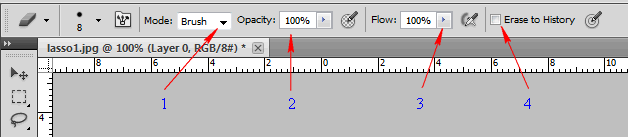
 - Background Eraser Tool (E) обьектийг дэвсгэрээс салгахад зориулагдсан хэрэгсэл. Хэрэгсэл зургийн хилийг тооцох оролдлого хийнэ. Өнгөний ялгарал сайтай зургийг боловсруулахад их эвтэйхэн. Тохиргооны самбарыг авч үзвэл:
- Background Eraser Tool (E) обьектийг дэвсгэрээс салгахад зориулагдсан хэрэгсэл. Хэрэгсэл зургийн хилийг тооцох оролдлого хийнэ. Өнгөний ялгарал сайтай зургийг боловсруулахад их эвтэйхэн. Тохиргооны самбарыг авч үзвэл: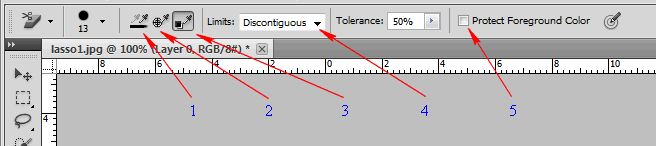
 - Magic Eraser Tool (E) хэрэгсэл нь Magic Wand Tool төрлийн хэрэгсэлд хамрагдана. Зургийн хэсэгт зүүн даралт хийхэд нэг ижил эсвэл ойролцоо өнгөтэй хэсгүүд арчигдана. Хэрэгслийн ажиллагаа нь нэг даралтаар хэсгүүд шууд арилдагаараа Background Eraser Tool хэрэгслээс ялгаатай. Зургийн дэвсгэрийг солих эсвэл дэвсгэрийг тунгалаг болгоход хэрэгсэл маш хэрэгтэй. Хэрэгслийн тохиргооны самбарт хэдэн сонирхолтой параметр байдаг.
- Magic Eraser Tool (E) хэрэгсэл нь Magic Wand Tool төрлийн хэрэгсэлд хамрагдана. Зургийн хэсэгт зүүн даралт хийхэд нэг ижил эсвэл ойролцоо өнгөтэй хэсгүүд арчигдана. Хэрэгслийн ажиллагаа нь нэг даралтаар хэсгүүд шууд арилдагаараа Background Eraser Tool хэрэгслээс ялгаатай. Зургийн дэвсгэрийг солих эсвэл дэвсгэрийг тунгалаг болгоход хэрэгсэл маш хэрэгтэй. Хэрэгслийн тохиргооны самбарт хэдэн сонирхолтой параметр байдаг. 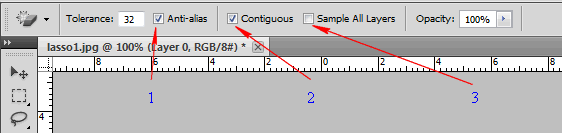


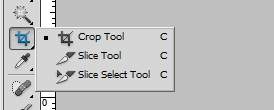
 тэгшитгэлийн язгуурууд x1 , x2 , x3 бол
тэгшитгэлийн язгуурууд x1 , x2 , x3 бол 